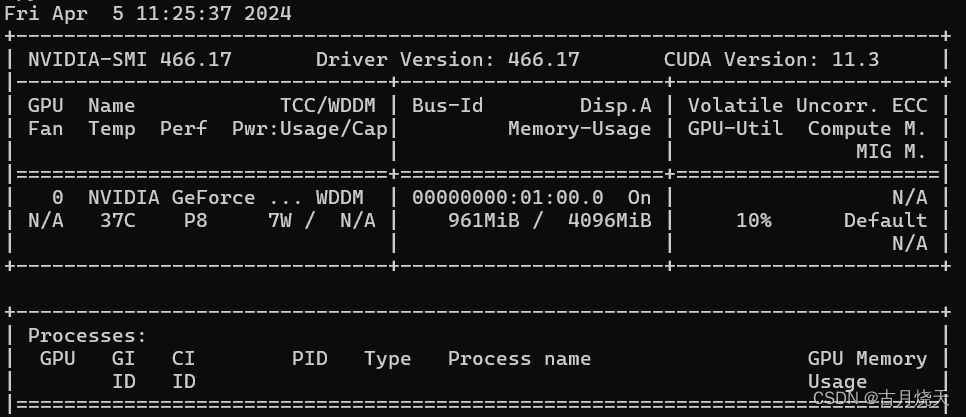
conda命令下载pytorch + cuda,详细步骤与讲解
网上的教程杂乱,很多都是把简单的问题复杂化,又是去官网下载各种包然后还要添加路径,我不是很能理解这么麻烦那下载Ananconda的意义是什么。本文记录了使用conda命令下载CUDA及CUDA版本的pytorch的详细过程及注意事项,相比于其它文章简单明了、清晰全面。
前言
在学习yolo系列模型的时候,执行官方给的requirement来安装第三方库总会把我CUDA版本的pytorch给覆盖掉换成CPU版本。因此,我们又要重新安装CUDA版本。但网上的教程杂乱,很多都是把简单的问题复杂化,又是去官网下载各种包然后还要添加路径,我不是很能理解这么麻烦那下载Ananconda的意义是什么。本文记录了使用conda命令下载CUDA及CUDA版本的pytorch的详细过程及注意事项,相比于其它文章简单明了、清晰全面。希望给读者一些启发。如果对你有帮助的话,请给博主点一个赞,谢谢啦🌹🌹🌹。
一、检查CUDA驱动
在安装之前,请确保你的conda环境使用的python版本是python>=3.8,如果不是,建议创建新的环境,我的python版本是3.9。conda创建环境命令如下:
(base) C:\Users\21895>conda create -n <你的环境名字> python=3.9
然后激活新环境,查看当前CUDA驱动版本,我以环境名为python39为例
(base) C:\Users\21895>conda activate python39 # 激活新环境
(python39) C:\Users\21895>nvidia-smi # 查看驱动版本
然后最上面可以看到这些信息:

这里的“Driver Version”就是驱动的版本号, “CUDA Version”就是当前驱动所能支持的最高CUDA版本,这里是11.3
二、conda或pip命令下载
然后直接去pytorch官网找对应CUDA版本的命令,他们连pytorch的版本也一起帮你选好了,就等着你去复制粘贴他们的命令了。链接: pytorch与CUDA版本下载命令
找到注释写着CUDA 11.3这里,只要写了这个的命令都可以,不用管pytorch的版本,他们这些好心人都给你考虑好了,给你的一定是可以用的。但我个人喜欢用范围里面版本高一点的,这里我选择1.12.1

conda和pip都可以选择
# conda
conda install pytorch==1.12.1 torchvision==0.13.1 torchaudio==0.12.1 cudatoolkit=11.3 -c pytorch
# pip
pip install torch==1.12.1+cu113 torchvision==0.13.1+cu113 torchaudio==0.12.1 --extra-index-url https://download.pytorch.org/whl/cu113
如果你不着急的话,可以直接就选择使用上面的命令不用管后面了,可能慢的话也就二十分钟左右。
三、conda换源
这里pip我想换成清华源加快进度,发现报错了

不清楚为什么清华源没有这个镜像包,于是尝试用conda换源下载。在使用conda命令之前我们要添加channel,可以通过命令查看你的channels
(python39) C:\Users\21895>conda config --show channels
channels:
- defaults
可以看到我的是自带默认的channel,然后直接添加清华的源,六个都要添加上。最后两个命令依个人习惯决定要不要执行。
# 清华的五个源
(python39) C:\Users\21895>conda config --add channels https://mirrors.tuna.tsinghua.edu.cn/anaconda/pkgs/main
(python39) C:\Users\21895>conda config --add channels https://mirrors.tuna.tsinghua.edu.cn/anaconda/pkgs/free
(python39) C:\Users\21895>conda config --add channels https://mirrors.tuna.tsinghua.edu.cn/anaconda/pkgs/r
(python39) C:\Users\21895>conda config --add channels https://mirrors.tuna.tsinghua.edu.cn/anaconda/pkgs/pro
(python39) C:\Users\21895>conda config --add channels https://mirrors.tuna.tsinghua.edu.cn/anaconda/pkgs/msys2
# 防止有些包清华源没有
(python39) C:\Users\21895>conda config --add channels pytorch
# 从channel中安装包时显示channel的url,这样就可以知道包的安装来源了
(python39) C:\Users\21895>conda config --set show_channel_urls yes
# 安装确认中,不默认yes,而是需要输入y
(python39) C:\Users\21895>conda config --set always_yes false
接下来就可以直接执行这句,然后去启动原神了[手动狗头]
conda install pytorch==1.12.1 torchvision==0.13.1 torchaudio==0.12.1 cudatoolkit=11.3 cudnn
这里命令的意思是下载1.12.1版本的pytorch和11.3版本的CUDA(其实这里的cudatoolkit并不是完整的CUDA,有兴趣可以去专门了解一下CUDA的架构,但这并不影响我们做项目);
torchvision和torchaudio,前者是专门用来处理图像与视频的库,后者是用来处理语音与音频的库,看自己所需;
cudnn是用于深度神经网络的GPU加速库,可以让开发人员专注于设计和实现神经网络模型,而不是调整性能,同时还可以在GPU上实现高性能现代并行计算。
四、检验CUDA
按下面的命令敲:
# 打开python,进入交互式界面
(python39) C:\Users\21895>python
# 按着敲,接下来应该是这样的
>>> import torch
>>> print(torch.version.cuda)
11.3
>>> print(torch.cuda.is_available())
True
到此应该就完成了,如果你还没有成功,要么没按我的步骤来,要么我得恭喜你,你发现了官方的BUG,去给官方提交issue吧。
结束撒花

欢迎来到由智源人工智能研究院发起的Triton中文社区,这里是一个汇聚了AI开发者、数据科学家、机器学习爱好者以及业界专家的活力平台。我们致力于成为业内领先的Triton技术交流与应用分享的殿堂,为推动人工智能技术的普及与深化应用贡献力量。
更多推荐
 已为社区贡献1条内容
已为社区贡献1条内容
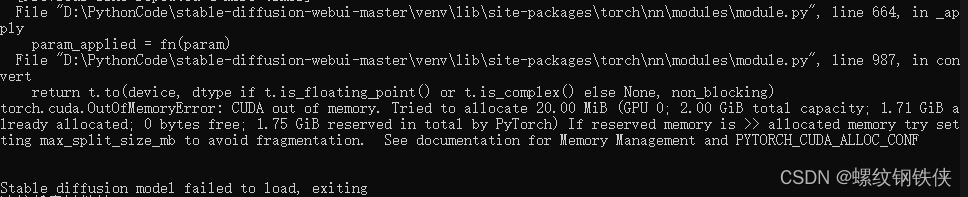





所有评论(0)